Neste post tutorial de hoje, você irá aprender o que é e o passo a passo de como calcular o PAYBACK no Excel.
O que é PAYBACK?
Bem, para irmos direto ao ponto, a palavra Payback (que significa “retorno”, em português), nada mais é do que um cálculo com estimativa do tempo que levará para seu investimento “se pagar”.
EM outras palavras, o payback é o tempo de retorno diante de um investimento.
Entretanto, vamos supor que você tenha investido 5 mil reais em uma instituição financeira, e que você pretenda saber qual o tempo de retorno do seu primeiro investimento feito. Ok?
Sendo assim, o cálculo deste payback tem como função obter o tempo de retorno. Ou seja, que pode se por período ou ano.
Bem, se você investir 5 mil e com o passar do tempo só terá retornos negativos em seu saldo, Mas ao logo de um determinado período este cálculo se inverte e o seu retorno irá se tornar tornando positivo. Perceba que o payback literalmente entrará em ação.
Pois o cálculo de payback consegue saber quanto tempo levará para seu saldo ficar no positivo. Vamos ver isso no exemplo?
Logo após, entenda mais sobre funções: Financeiras
Baixe a planilha para praticar o que foi ensinado neste tutorial:
Como Calcular o PAYBACK no Excel – Passo a Passo:
Antes de começar o cálculo, iremos entender como funciona os campos abaixo:
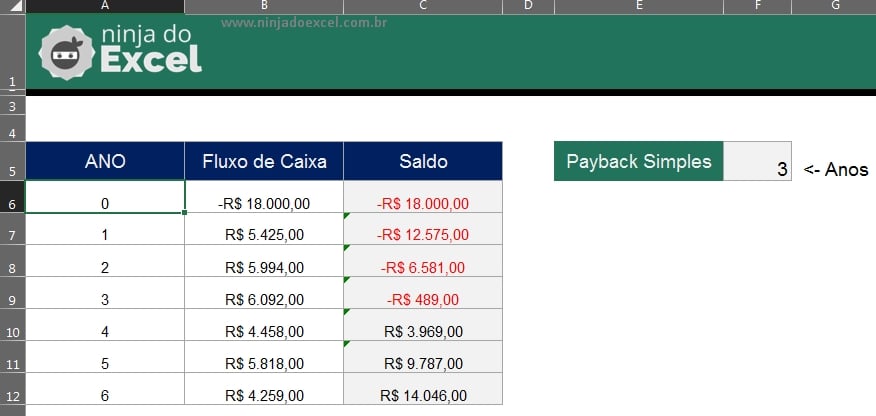
- Ano: Nessa coluna, existe os anos que são numerados sequencialmente, do 0 até o 6, só como exemplo.
- Fluxo: Aqui, você vai inserir seu primeiro investimento no ano de número 0, esse valor será negativo pois você estará retirando do seu bolso para aplicar. Já nos restante dos anos é seu fluxo de caixa, que são os valores que entram e saem do seu saldo.
- Saldo: Nessa coluna, existe uma fórmula que soma todos os valores dos ano sequencialmente, assim você vai entender se você teve saldo positivo ou negativo nos anos correspondentes.
Para saber em qual ano seu investimento inicial começou a render, você precisa ter em mente qual o último ano que seu saldo foi negativo. E saber qual será o ano seguinte depois do seu ultimo saldo negativo, veja:
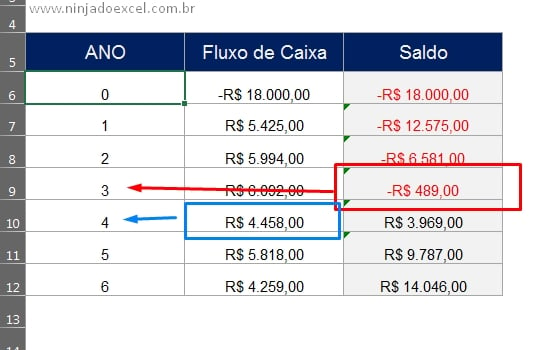
Tendo como base o último valor negativo e seu anos correspondente e o valor do fluxo de caixa do primeiro ano que vem depois do seu ultimo saldo negativo.
Sendo assim, você poderá realizar o cálculo do payback e descobrir em quantos anos levou para seu dinheiro começar a render no seu saldo.
Fórmula Para Calcular o Payback
Vamos entender passo a passo cada etapa:
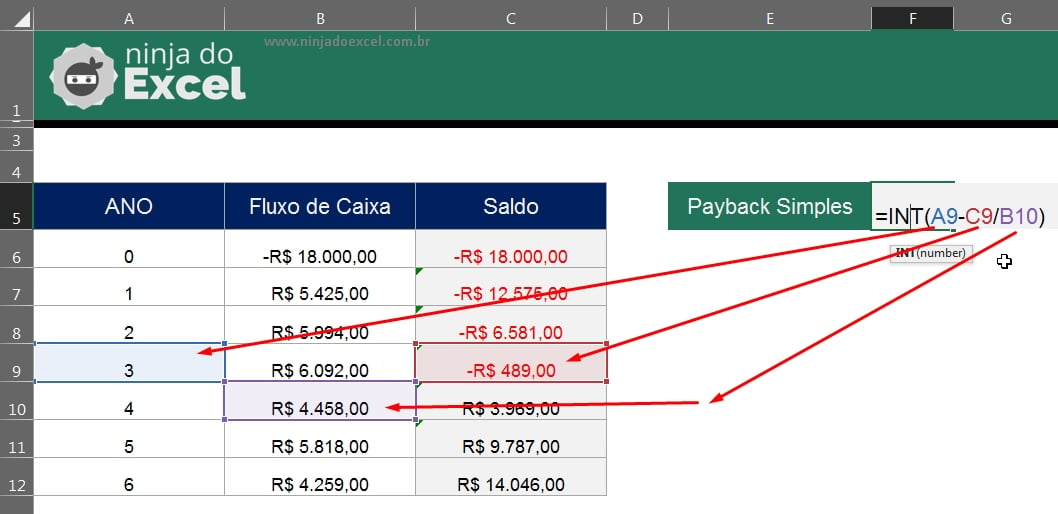
- Pegamos o ano 3 que tem referência com o último valor do saldo em negativo.
- Depois subtraímos ele pelo o ultimo saldo negativo.
- Em seguida dividimos pelo valor do fluxo de caixa, que seria o primeiro valor que vem depois do último saldo negativo.
- E por fim, usamos a função INT para extrair somente a parte inteira de um número. No caso o valor sem a função INT, deu um resultado em decimal e para obter um resultado mais preciso, pegamos apenas a parte inteira desse número, que seria o número que vem antes da vírgula.
Em conclusão, levou 3 anos para o termos rendimento com base no investimento inicial de 18 mil ao logo de 6 anos recorrentes. Foram 3 anos para o obtermos um saldo positivo em relação ao investimento inicial.
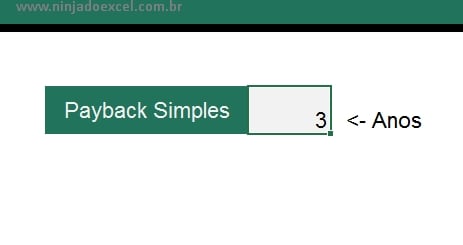
Curso de Excel Completo: Do Básico ao Avançado.
Quer aprender Excel do Básico ao Avançado passando por Dashboards? Clique na imagem abaixo e saiba mais sobre este Curso de Excel Completo.
Por fim, deixe seu comentário sobre o que achou, se usar este recurso e você também pode enviar a sua sugestão para os próximos posts.
Até breve!
Artigos Relacionados No Excel:
- Planilha de Rendimentos de Juros Simples no Excel
- Gráfico de Classificação de 5 Estrelas no Excel
- Planilha de Investimentos e Parcela Prevista no Excel
- Simulador de Investimentos no Excel
- Como Calcular TIR no Excel
- Planilha de Rendimentos de Juros Simples no Excel
- Fórmula Juros Simples no Excel, Aprenda a Calcular!















